Como gravar reuniões e chamadas on-line do Lync
Você pode gravar reuniões, chamadas ou conversas online do Lync se sua organização tiver habilitado a gravação. Microsoft Lync é uma plataforma de conversação que permite realizar reuniões online, fazer chamadas de vídeo e áudio e enviar mensagens instantâneas.
Ao gravar o Lync, você pode salvar o conteúdo da reunião, vídeos, áudios, apresentações, sessões e muito mais. A questão é: você sabe como gravar uma reunião do Lync?
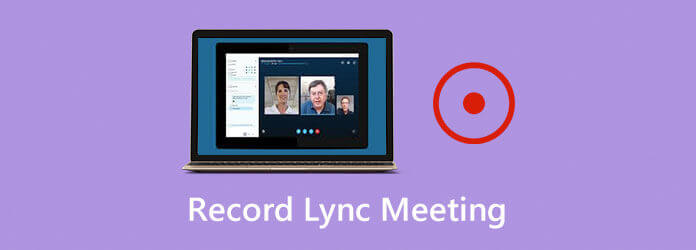
Na verdade, o Microsoft Lync foi projetado com um recurso de gravação para você capturar as reuniões ou chamadas do Lync com facilidade. Considerando a sua necessidade, aqui neste post, gostamos de compartilhar 2 maneiras simples de ajudá-lo gravar reunião do Lync.
Mesmo que o Lync ofereça um gravador integrado, você ainda pode se sentir complexo para organizar e gravar uma reunião ou chamada do Lync. Portanto, forneceremos um guia detalhado para registrar a reunião do Lync 2013.
Passo 1 Primeiro, você precisa garantir que possui uma conta hospedada do Lync 2013 com Sherweb. Além disso, você precisa instalar o cliente Lync 2013 em seu computador e configurar sua conta Lync.
Passo 2 Quando você estiver realizando uma reunião do Lync, clique no ícone… no canto inferior direito e escolha o Iniciar gravação opção.
Observação: Depois de selecionar a opção de gravação, outros participantes desta reunião do Lync receberão uma notificação de que você está gravando o conteúdo da reunião do Lync.
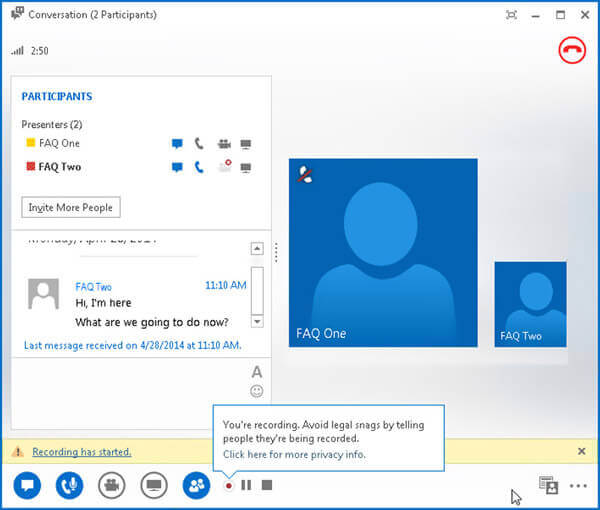
Passo 3 Alguns botões de controle básicos são oferecidos lá para que você controle livremente o processo de gravação de reunião do Lync. Você pode pausar, iniciar ou parar a gravação do Lync de acordo com sua necessidade. Quando quiser parar de capturar, você pode clicar no Dê um basta botão.
Seu arquivo de gravação do Lync será salvo como um MP4 arquivo e adicionado ao Microsoft Gerenciador de Gravação do Lync assim que você terminar a gravação.
Passo 4 Para localizar rapidamente a reunião capturada do Lync, você pode clicar no ícone… e selecionar o Gerenciar gravações opção.
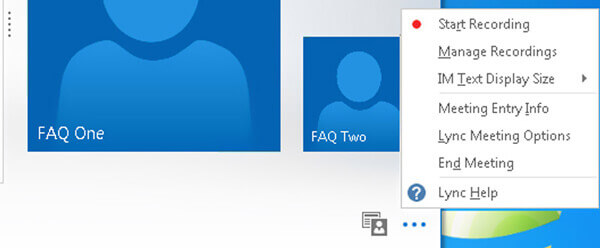
Passo 5 Se quiser gerenciar ou editar a reunião gravada do Lync, você pode clicar com o botão direito sobre ela e escolher a opção reproduzir, navegar, renomear ou excluir.
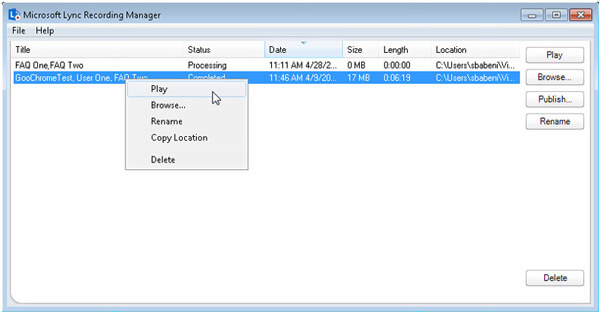
Durante esta etapa, você também pode clicar Publique botão para entrar no Salvar e publicar janela. Você pode renomear a gravação do Lync e salvá-la em uma pasta de arquivo de destino adequada. Clique OK para confirmar sua operação.
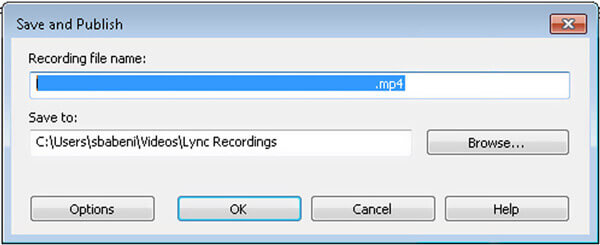
O recurso de gravação padrão só permite gravar uma reunião ou chamada de vídeo do Lync com resolução baixa de 800 × 600 e taxa de quadros de 10 fps. Se você deseja capturar uma reunião do Lync com uma qualidade superior, você pode recorrer ao poderoso software de gravação do Lync, Screen Recorder. Ele tem a capacidade de capturar alta resolução até 4K. Este gravador de reunião do Lync é capaz de capturar qualquer atividade do Lync e salvá-la em formatos populares como MP4, MOV, WMV, FLV e muito mais.
Passo 1 Primeiro, você precisa baixar gratuitamente, instalar e executar este gravador de reunião do Lync em seu computador. Você pode clicar duas vezes no botão de download acima e seguir as instruções para fazer isso.
Passo 2 Este gravador Lync fornece Gravador de vídeo, Gravador de Áudio e Screen Capture recursos. Aqui você pode usar o Gravador de vídeo recurso para capturar sua reunião ou videochamada do Lync.
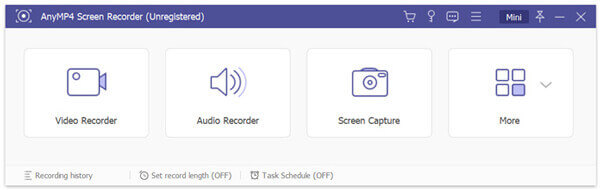
Passo 3 Antes de gravar uma reunião do Lync, você precisa ajustar a região de gravação da tela e a fonte de áudio de acordo com sua necessidade. Você tem permissão para capturar o som de Sound System, Microfone ou ambos. Além disso, você pode gravar seu próprio rosto por meio de Webcam.
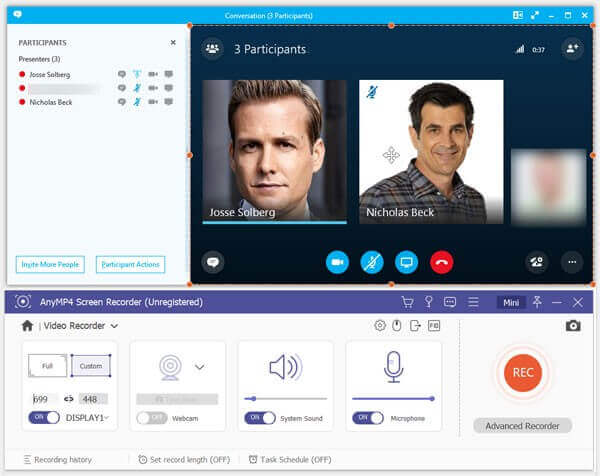
Passo 4 Quando você deseja capturar a reunião do Lync, você pode simplesmente clicar no botão REC. Quando quiser terminar a gravação, basta clicar no Dê um basta botão.
Passo 5 Este gravador de reunião do Lync foi projetado com uma janela de visualização. Você será direcionado para a janela de visualização para verificar o arquivo de gravação. Durante esta etapa, você pode editar a reunião capturada do Lync como desejar. Então clique Salvar botão para salvá-lo em seu computador. A gravação do Lync será salva como um MP4 arquivo.
Este software é um gravador de tela fácil para capturar reuniões e outros vídeos.
Pergunta 1. O que é o gerenciador de gravação do Lync?
O Lync Recording Manager é uma ferramenta de gerenciamento de arquivo projetada para gerenciar seu arquivo capturado do Lync. Como você pode ver acima, você pode clicar no ícone… para abrir o Gerenciador de Gravação do Microsoft Lync.
Pergunta 2. Como ativar a gravação no Lync 2013?
Para habilitar o recurso de gravação no Lync 2013, você pode ir para a opção Configurações. Quando estiver tendo uma reunião ou chamada do Lync, você pode clicar no ícone… para acessar a opção Configurações. Em seguida, clique em Mostrar barra de menus e em Opções de gravação para ativar a gravação.
Pergunta 3. Como gravar uma reunião no Skype?
Quando estiver realizando uma reunião do Skype, você pode clicar no ícone… no canto inferior direito da janela da reunião e, em seguida, escolher a opção Iniciar Gravação para capturar o conteúdo da reunião.
Ainda há muitos usuários que contam com o Lync para realizar uma reunião online, até mesmo a Microsoft tende a substituir o Lync pelo Skype for Business desde 2015. Você pode aprender 2 maneiras simples de gravar reuniões do Lync e chamadas deste post. Se você tiver algum método melhor para gravar a reunião do Lync, compartilhe no comentário com outros leitores.
Mais Leitura
9 principais gravadores de jogos para Windows e Mac
Qual é o melhor gravador de jogos em 2023? Esta postagem mostra a lista dos 9 principais gravadores de jogos para Windows e Mac.
Duas maneiras fáceis de gravar vídeo no Media Player Classic
Quer saber como gravar um vídeo no seu Media Player Classic? Leia este guia para encontrar maneiras offline e online de gravar vídeos do Media Player Classic facilmente.
Soluções para corrigir problemas de captura de tela Movavi
Movavi Screen Capture fica preso em alguns problemas? Este artigo fornece soluções detalhadas para corrigir problemas de áudio na gravação durante o uso do Movavi Screen Capture.
Por que a codificação OBS está sobrecarregada e como você resolve o problema com sucesso
O que você pode fazer para corrigir a sobrecarga da codificação OBS? A partir deste artigo, você pode obter 5 maneiras comprovadas de solucionar problemas de alta codificação em OBS com facilidade. Basta ler e verificar.